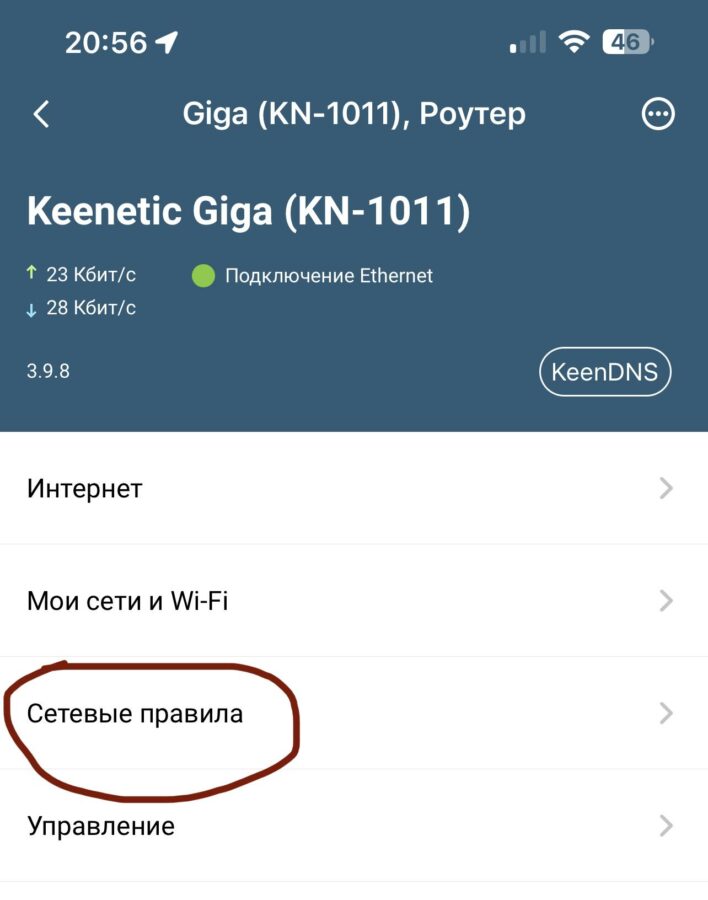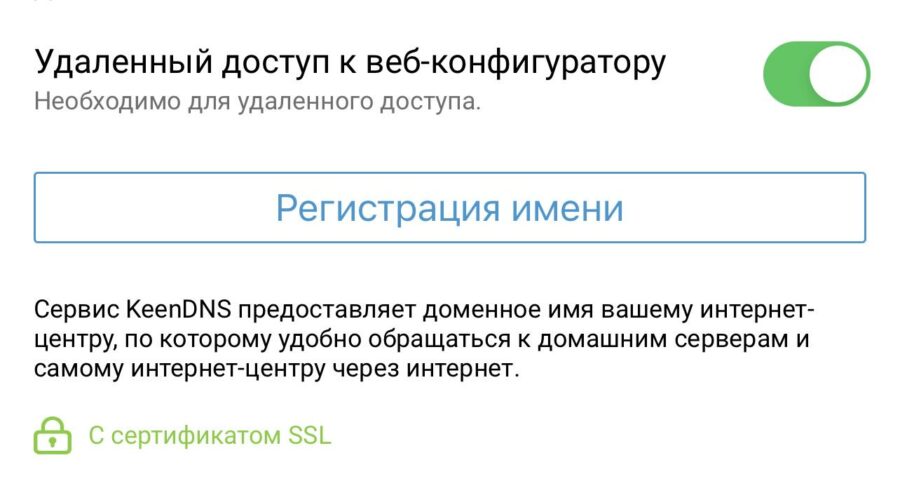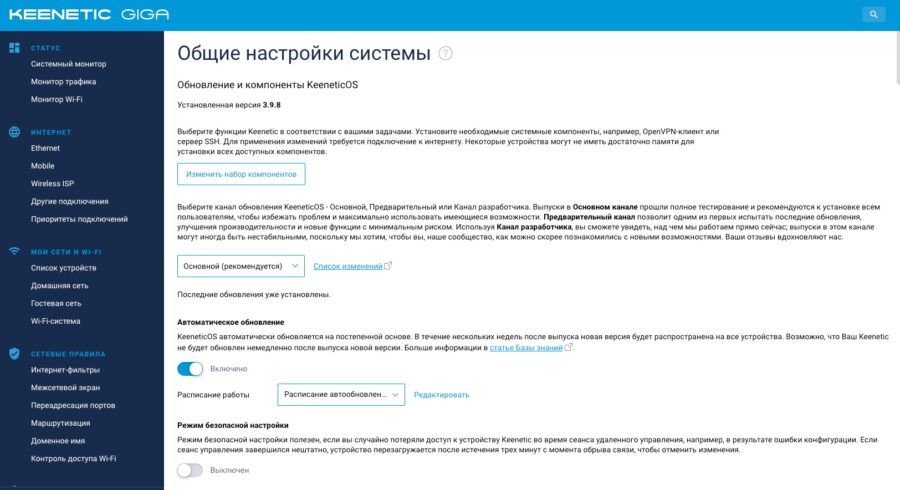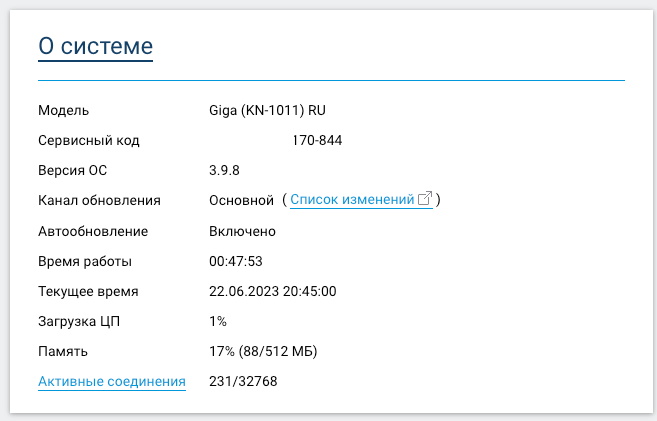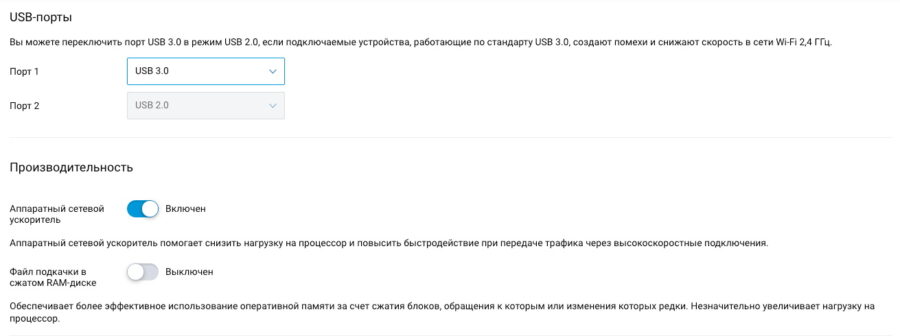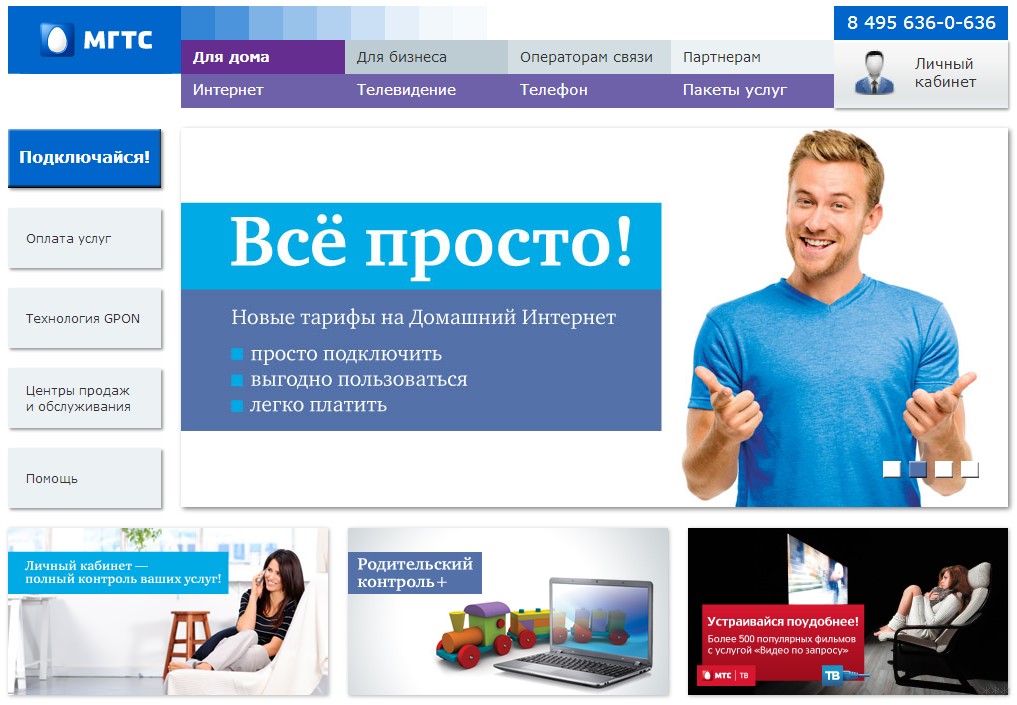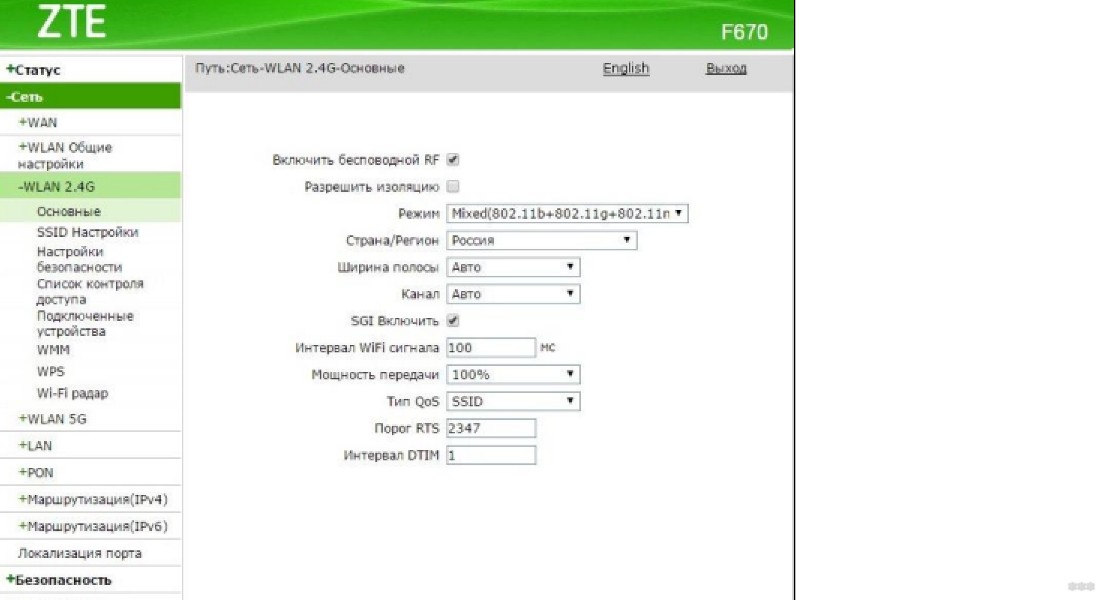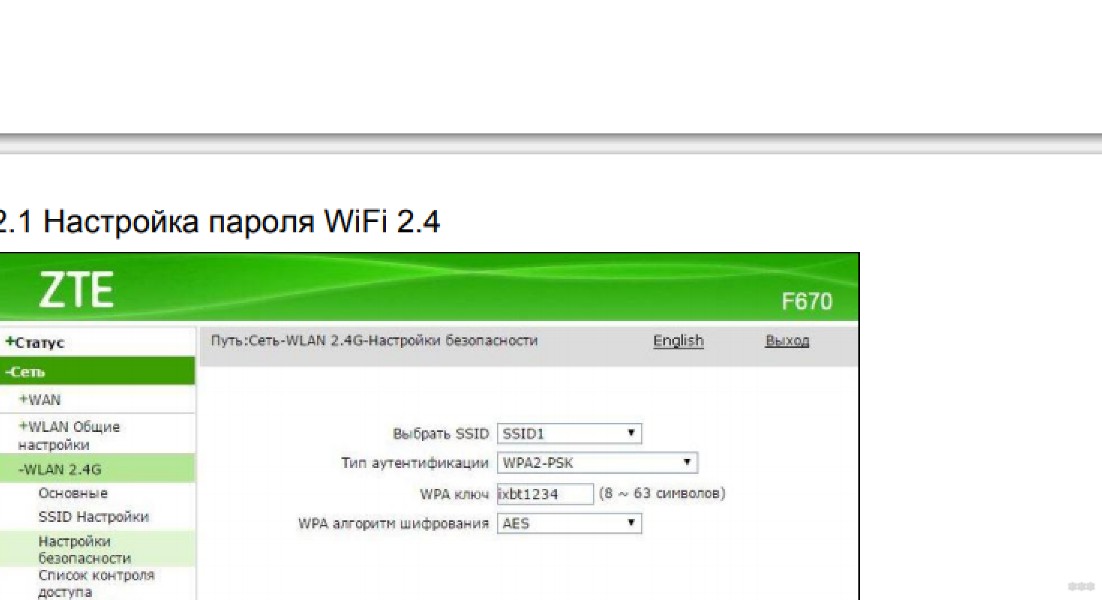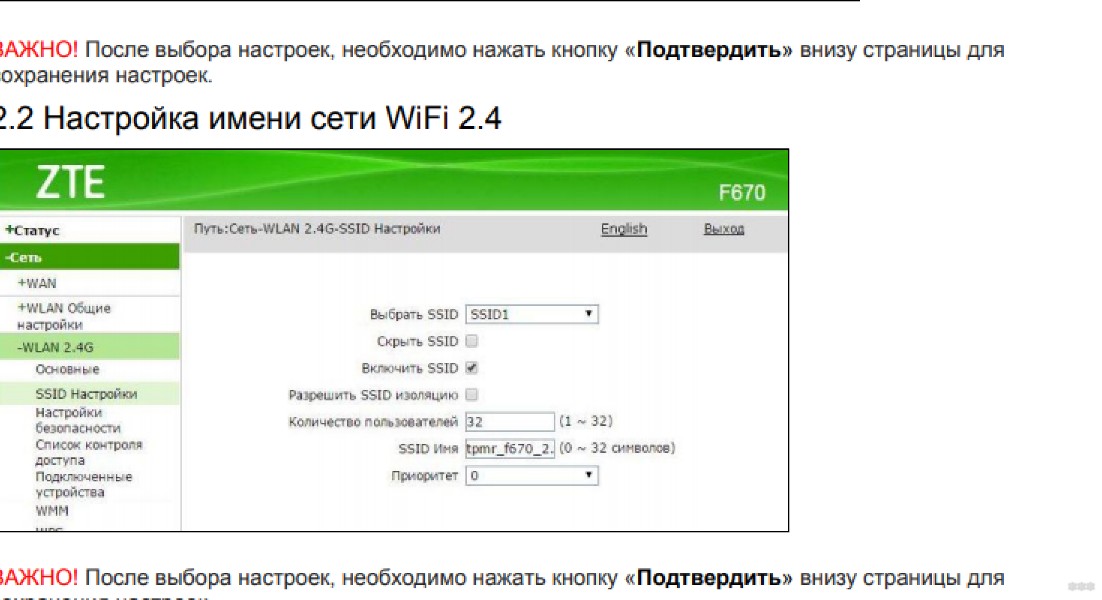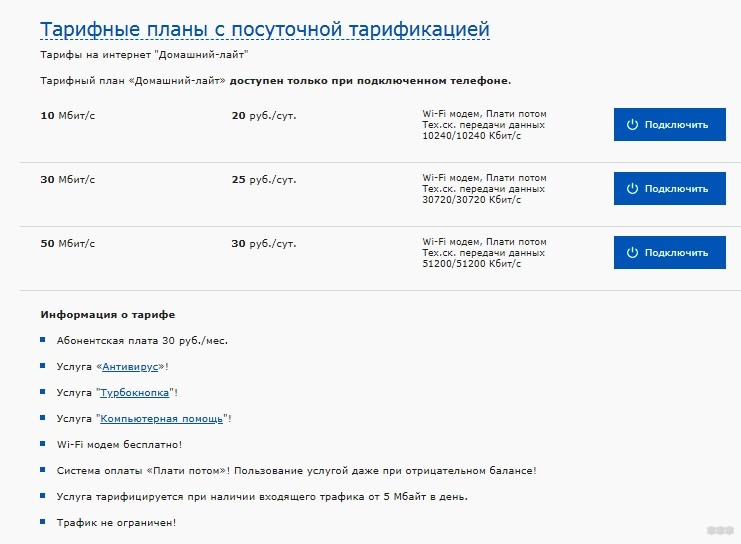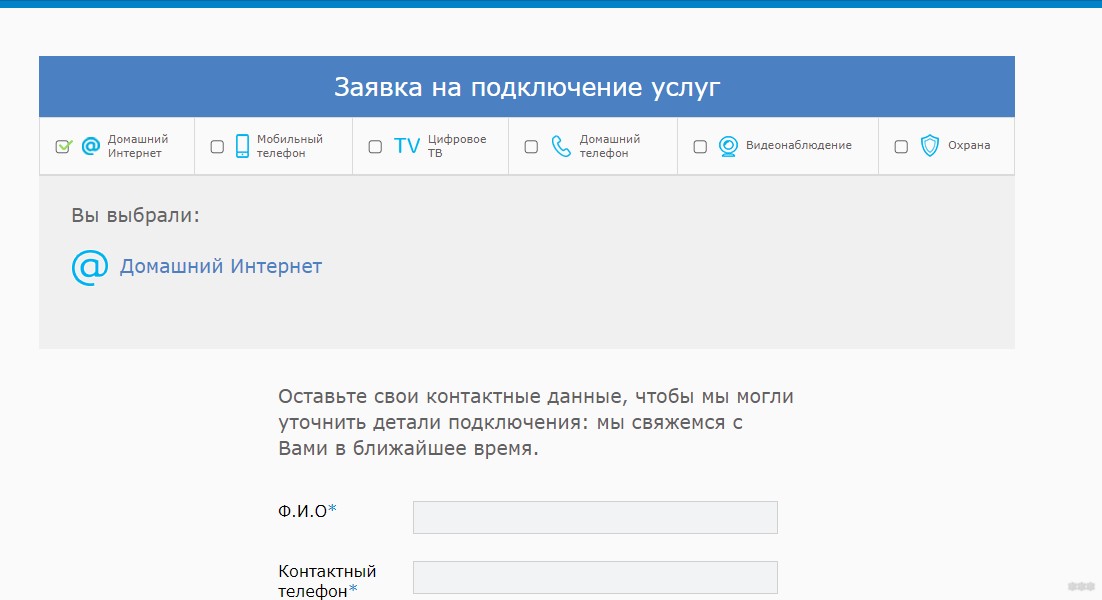На чтение 10 мин Просмотров 50.7к.
Сергей Сакадынский
Работал в сфере IT-консалтинга, занимался созданием и администрированием интернет-ресурсов. 10 лет опыта работы по проектированию и обслуживанию компьютерных сетей.
Провайдер «Московская городская телефонная сеть» (МГТС) предоставляет высокоскоростное подключение к интернету по технологии GPON. Оптический кабель заводится прямо в квартиру к пользователю. Скорость передачи данных достигает 1 Гбит/сек. Но для подключения нужен роутер с оптическим входом. Такие устройства провайдер предоставляет своим клиентам бесплатно при заключении договора на всё время пользования услугой. В этой статье мы расскажем об актуальных моделях GPON роутеров МГТС и особенностях их настройки.
Содержание
- Особенности роутеров МГТС
- Sercomm
- Подключение и вход в админку
- Ручная настройка
- Параметры Wi-Fi
- ZTE
- Подключение и вход в админку
- Ручная настройка
- Параметры Wi-Fi
- Huawei
- Подключение и вход в админку
- Параметры Wi-Fi
- Другие
- Смена пароля
- Обновление прошивки
- Сброс
Особенности роутеров МГТС
Сейчас МГТС предлагает пользователям две модели роутеров: ONT SERCOMM RV6699 и ONT ZTE ZXHN 670. Оба устройства являются оптическим модемом, беспроводным маршрутизатором с гигабитным сетевым коммутатором и шлюзом для подключения телефона.
Для подключения GPON используется разъём для оптоволоконного кабеля диаметром 2 мм. Чтобы пользоваться услугой цифрового телевидения по оптоволокну, нужна дополнительно ТВ приставка.
Характеристики маршрутизатора SERCOMM RV6699:
- Двухдиапазонный Wi-Fi роутер с поддержкой стандарта 802.11ac.
- 4 LAN-порта работающих на скорости 1 Гбит/сек.
- Разъём RJ-11 для подключения телефона.
- Порт USB 2.0.
Характеристики маршрутизатора ZTE ZXHN 670:
- Двухдиапазонный Wi-Fi роутер с поддержкой стандарта 802.11ас.
- 4 гигабитных сетевых порта.
- Порт RJ-11 для подсоединения телефонного аппарата.
- Порт USB 2.0.
По своим техническим параметрам устройства одинаковы. Отличаются внешним видом и пользовательским интерфейсом. Sercomm оснащён пятью внутренними антеннами. У ZTE три внешних антенны.
В сетях МГТС используются и другие маршрутизаторы, которые были установлены ранее. Их технические характеристики могут отличаться.
Провайдер предоставляет уже настроенное оборудование. Подключение к интернету МГТС осуществляется по DHCP (Динамический IP), поэтому никакие параметры дополнительно менять не нужно. Выберите место для размещения устройства, подключите оптический кабель к разъёму PON и включите адаптер питания в электрическую сеть. Дождитесь, пока будет установлено соединение. Для этого может потребоваться две-три минуты.
Чтобы изменить параметры беспроводной сети и другие настройки, нужно зайти в настройки GPON роутера МГТС.
Sercomm
Подключение и вход в админку
Установите и подключите устройство, как показано в инструкции. К одному из LAN-портов подсоедините сетевой кабель. Второй конец вставьте в разъём сетевой карты вашего ПК. Компьютер должен быть настроен для автоматического получения IP-адреса.
Запустите любой интернет-браузер. Для входа в админку роутера Sercomm используется адрес http://192.168.1.254. Введите его и нажмите Enter. В качестве логина и пароля используется слово admin. В некоторых прошивках требуется вводить в качестве логина mgts, а пароль mtsoao.
После этого вы попадёте на главную страницу веб-интерфейса.
Ручная настройка
В прошивке МГТС большинство функций меню заблокировано. Вы можете изменять параметры LAN, беспроводной сети, NAT, DDNS и USB.
Перейдите на вкладку LAN через главное меню. Здесь вы можете изменить IP-адрес роутера МГТС. По умолчанию он 192.168.1.254. Вы можете использовать, например, 192.168.0.1. Маска подсети вычисляется автоматически. Рекомендуется использовать стандартную 255.255.255.0.
В меню NAT можно настроить внешние сервисы, DNS сервера, включить DMZ.
В меню USB есть возможность включить и настроить файловый сервер, медиасервер и сервер печати. Здесь же отображается список подключенных по USB устройств.
Параметры Wi-Fi
Роутер Sercomm 6699 работает одновременно в двух диапазонах – 2,4 и 5 ГГц. Одновременно можно создать и использовать до четырёх беспроводных сетей в каждом.
- В меню «Основные параметры» вы можете включить или отключить вещание сети. Для этого нужно установить или снять флажок в первом пункте.
- В поле ID сети (SSID) впишите имя сети. Используйте только английские буквы и цифры.
- В выпадающем списке укажите, на какой частоте будет работать эта сеть.
- Затем выберите режим работы. Для диапазона 2,4 ГГц лучше использовать смешанный — 11b+g+n. Это позволит без проблем подключиться любым устройствам. Для частоты 5 ГГц по умолчанию используется режим 802.11ас.
- Канал оставьте «Авто». Ручной выбор канала используйте только в случае возникновения проблем со связью. Опция «Дополнительный канал» позволяет автоматически выбирать наименее загруженный канал.
- Опция Broadcast SSID позволяет скрыть имя сети. Если она включена, сеть не будет видна посторонним.
- Включение опции «Блокировать Bridging» запрещает устройствам в вашей сети общаться друг с другом напрямую.
- Полосу пропускания в диапазоне 2,4 ГГц рекомендуется оставить 20 МГц, а на частоте 5 ГГц 80 МГц.
- Уровень сигнала оставьте в режиме «Авто» или установите другой по желанию.
- Вы можете ограничить количество одновременно подключенных к роутеру пользователей. А также настроить время включения и отключения вещания беспроводной сети.
Параметры безопасности для каждой сети задаются отдельно во вкладке «Безопасность». Здесь нужно выбрать в выпадающем списке диапазон вещания, затем имя сети и задать для неё настройки шифрования и пароль.
Настройки WPS задаются для каждого диапазона отдельно во вкладке Wi-Fi Protected Setup.
Подключение возможно по PIN-коду или с помощью кнопки WPS.
Для каждого диапазона настраивается фильтрация по МАС-адресу с помощью белых и чёрных списков. Опция «Запретить» блокирует подключение всех устройств, добавленных в список. Опция «Разрешить» позволит подключаться только тем устройствам, МАС-адрес которых внесен в список. Опция «Отключить» активна по умолчанию и означает, что фильтрация по МАС-адресу выключена.
ZTE
Подключение и вход в админку
Для входа в настройки роутера МГТС ZTE ZXHN 670 используется IP-адрес 192.168.1.1. Подключите устройство патч-кордом к компьютеру. Введите адрес в браузере. В качестве логина и пароля по умолчанию назначено слово user.
В старых версиях интерфейс маршрутизаторов английский. Новая прошивка русифицирована.
Ручная настройка
Как и в роутере Sercomm, здесь можно настроить параметры LAN, перенаправление портов, DMZ, удалённый доступ.
На вкладке «USB-накопитель» можно посмотреть сведения о подключенных к порту USB устройствах.
Файловый сервер настраивается в разделе «Приложение» — «Samba сервер». FTP в разделе «Приложение» — «FTP приложение».
Параметры Wi-Fi
Для настройки беспроводной сети перейдите в раздел «Сеть», откройте пункт WLAN 2,4G и нажмите «Основные».
Чтобы включить трансляцию, установите галочку в пункте «Включить беспроводной RF». Режим установите Mixed, чтобы старые устройства могли подключиться к роутеру. При желании измените мощность передатчика. Остальные параметры оставьте, как на скриншоте.
Для того, чтобы задать пароль (ключ) сети, перейдите в «Настройки безопасности».
Впишите пароль для подключения. Он должен состоять не менее чем из восьми символов.
Имя сети задаётся в пункте меню «SSID настройки» (SSID settings).
Здесь же можно указать максимальное количество пользователей, которые могут одновременно подключиться к роутеру.
Точно так же настраиваем беспроводное вещание в диапазоне 5 ГГц. Для этого переходим в пункт WLAN 5G.
После изменения каждого параметра нажимайте кнопку «Подтвердить» внизу страницы.
Huawei
Ещё один роутер МГТС Huawei HG8245 новым пользователям уже не устанавливается, но ещё используется в сети. Коротко расскажем о его базовых настройках.
Подключение и вход в админку
Подключите компьютер или ноутбук к первому LAN-порту маршрутизатора. Оптический кабель при выполнении настроек должен быть отсоединён.
Чтобы подключиться к роутеру МГТС HG8245, в браузере нужно ввести адрес 192.168.100.1. Откроется страница входа.
В поле Account введите имя пользователя root, а в поле Password пароль admin. Откроется главная страница веб-интерфейса.
Параметры Wi-Fi
Настройка Wi-Fi роутера МГТС Huawei выполняется следующим образом. На вкладке WLAN перейдите в раздел WLAN Configuration.
- Установите галочку Enable WLAN и нажмите кнопку NEW справа.
- В поле SSID Name задайте имя роутера для подключения по Wi-Fi.
- Enable SSID – должна стоять галочка, чтобы включить вещание.
- Broadcast SSID – если снять галочку, имя сети будет скрыто.
- Включите WMM Enable для повышения приоритета мультимедийных данных.
- Authentication Type установите WPA2-PSK.
- Encryption Mode (тип шифрования) выберите AES.
- В поле WPA PreSharedKey впишите пароль для подключения к сети.
Сохраните настройки, нажав кнопку Apply внизу страницы.
Другие
В сетях МГТС используются роутеры других производителей, установленные ранее. Обратите внимание, что в них используется не оригинальная прошивка, а модифицированное ПО провайдера. Поэтому для настройки такого маршрутизатора не всегда подходит инструкция разработчика. Если у вас D-link DIR-615, DIR-825/AC, QTECH QBR-1041W или другой роутер от МГТС, рекомендации по настройке роутера MGTS ищите на сайте провайдера или обратитесь в службу поддержки.
Смена пароля
МГТС в своей прошивке блокирует возможность изменения пароля доступа, поскольку это делает невозможным подключение к нему для удалённого решения проблем.
В оригинальной прошивке ZTE ZXHN 670 сменить пароль можно в меню «Администрирование» — «Пользователи» — «Обслуживание пользователей».
Однако такие действия могут привести к отказу обслуживания оборудования со стороны провайдера.
Обновление прошивки
МГТС обновляет программное обеспечение роутеров своих клиентов в автоматическом режиме. Когда появляется новая версия ПО, она загружается на устройства с сервера провайдера. Пользовательское обновление прошивки маршрутизатора МГТС не предусмотрено.
В сети можно найти и скачать альтернативное и оригинальное программное обеспечение для роутеров МГТС. А также инструкции по его установке.
Но такие действия пользователь может предпринимать только на свой страх и риск. Перепрошивка устройства может привести к расторжению договора и отключению от сети.
Даже если до этого не дойдёт, после очередного централизованного обновления ваша прошивка будет автоматически заменена на прошивку МГТС.
Сброс
Сброс настроек маршрутизатора до заводских используется в редких случаях. При сбоях в работе обычно достаточно просто отключить роутер от питания и через несколько минут снова включить. Сброс параметров потребуется, если перезагрузка не помогает.
Бывает, пользователь меняет какие-то настройки или обновил программное обеспечение. После этого маршрутизатор начинает работать неправильно. Если исправить проблему не получается, придётся сбросить параметры и настроить устройство заново.
Также вернуть заводские настройки потребуется, если не получается войти в админпанель.
Для возврата к исходным параметрам используется кнопка RESET. Обычно она расположена на задней панели роутера. Зажмите её и удерживайте в течение 15 секунд или дольше. Питание роутера при этом должно быть включено. После того, как индикаторы погаснут и загорятся снова, отпустите кнопку. Роутер запустится с заводскими параметрами. Подключите его к интернету и заново настройте беспроводную сеть.
Если после сброса настроек у вас не работает интернет или вы не можете войти в админпанель, обратитесь в службу поддержки провайдера. Скорее всего, устройство вышло из строя или требует сервисного обслуживания.
МГТС роутер
| Автор | Сообщение | ||
|---|---|---|---|
|
|||
|
Member Статус: Не в сети |
Недавно МГТС произвел смену оборудования и протянул в дом оптоволокна. Теперь телефон работает через это устройство. http://habrahabr.ru/post/188454/ Меня интересует, возможна ли замена штатного роутера компании Huawei на другой с сохранением функции телефона. |
| Реклама | |
|
Партнер |
|
Beelzebub |
|
|
Member Статус: Не в сети |
Неужели не кто не пытался заменить стандартный роутер МГТС? |
|
Longer |
|
|
Member Статус: Не в сети |
Скорее интернет от мгтс никто не подключает-) |
|
Beelzebub |
|
|
Member Статус: Не в сети |
Longer |
|
yorka |
|
|
Member Статус: Не в сети |
Beelzebub |
|
tim |
|
|
Member Статус: Не в сети |
А нет ли какой-нибудь альтернативной прошивки для хуавея, которая бы добавляла такие фичи как черный/белый список, запрет ночных звонков и т.д.? |
|
Vov4k |
|
|
Member Статус: Не в сети |
кстати вот у меня тоже телефон и инет с одного кабеля идет, провайдер(домру) поставил свой роутер zte, стоит своя прошивка, настраивать можно только подключение к нету логин/пароль и пароль вифи. интерфейс роутера тоже видно, но пункты неактивны. |
|
Pilad |
|
|
Member Статус: Не в сети |
Beelzebub |
|
Beelzebub |
|
|
Member Статус: Не в сети |
Придется кабель от роутера кидать, иначе настройки не сменить:( |
|
yorka |
|
|
Member Статус: Не в сети |
Pilad писал(а): Все совместимо, я на саппорт писал, милая женщина узнала и ответила, что любой аппарат поддерживающий gpon работать будет в теории, хоть тупой мост конвертер с алиэкспресс, но база данных так сконфигурирована, что на авторизацию по серийникам можно прописать только хуавеи и зте. Конечно конечно… Тётенька в саппорте все знает: Цитата: Какая конкретно модель достанется Вам — зависит от оборудования на телефонной станции. Если на станции установлено оборудование ZTE, то Вам будет установлен модем ZTE. Если Huawei, то, соответственно, модем Huawei. Использовать модем другого производителя нельзя из за проблем совместимости. Кроме того, любые манипуляции с модемом, даже его отсоединение от оптической сети, запрещены МГТС. В саппорте в большинстве своем работают малограмотные по части интернет-технологий люди. Их задача принять заявку о проблеме или проинформировать пользователя об услугах и возможно о кратком описании какой-нибудь технологии. Каких-либо глубоких знаний у них нет вообще!!! |
|
Pilad |
|
|
Member Статус: Не в сети |
yorka |
|
yorka |
|
|
Member Статус: Не в сети |
Pilad писал(а): так же как и было со стримом Там было совсем по-другому. Любой европейский мопед заводился с пол пинка, да и настройки тебе никто не блокировал — настраивай не хочу. Тут же бардак. Если по чесноку, то GPON еще большая х-ня, чем xDSL. Ничего лучше меди + FTTB не придумали. И GPON в многоэтажке это адовый ппц (на одну голову вешается не более 64-х абонентов (интернет + телефон) и не более 32-х (интернет+телефон+телевидение)), а квартир в доме явно больше 64-х — поэтому 1-го волокна мало). |
|
Pilad |
|
|
Member Статус: Не в сети |
yorka Цитата: адовый ппц и пр Зато пропускная способность у пона огого. |
|
Beelzebub |
|
|
Member Статус: Не в сети |
Ну х3 работает нормально, но скорость страшно проседает. Досижу до сентября на халяве и вернусь на onlime. |
|
yorka |
|
|
Member Статус: Не в сети |
Beelzebub писал(а): но скорость страшно проседает Да неужели |
|
Beelzebub |
|
|
Member Статус: Не в сети |
Ну ниже 10 мб не бывает, пинг 47-57. |
|
yorka |
|
|
Member Статус: Не в сети |
Beelzebub |
|
Dimposichev |
|
|
Member Статус: Не в сети |
Ничего себе заморочки у вас…не завидую ПС: извините, конечно, что не совсем по теме высказываюсь, не сильно связан с этими технологиями (все такистроитель, а не информатик) |
|
ZAMHome |
|
|
Member Статус: Не в сети |
Dimposichev писал(а): Я думал уже давно уже интернет и телефон на одну линию не вешают… Вы ADSL с PON не путайте. Это, мягко говоря, две большие разницы. Не знаю как в Москве, в Питере пользую оптику от Ростелекома четвёртый год (интернет + телефон). Выданный оптический терминал Huawei HG850a, как роутер — полное г…, был сразу же переведён в режим моста звонком в поддержку (прошивки на него заливаются дистанционно), за ним поставлен нормальный wifi-роутер к которому подцеплены компьютер и Smart TV, по проводу, всё остальное по вафле. Добавлено спустя 6 минут 1 секунду: Beelzebub писал(а): Ну ниже 10 мб не бывает, пинг 47-57.Закачка на торенте скачет варьируется с 1.5 до 3.5 мб. (по вай фай) Качать торренты по Wi-Fi — это извращение. У меня пинги на оптике отличные (по проводу, а не по Wi-Fi естественно). Последний раз редактировалось ZAMHome 19.08.2013 14:03, всего редактировалось 2 раз(а). |
—
Кто сейчас на конференции |
|
Сейчас этот форум просматривают: нет зарегистрированных пользователей и гости: 6 |
| Вы не можете начинать темы Вы не можете отвечать на сообщения Вы не можете редактировать свои сообщения Вы не можете удалять свои сообщения Вы не можете добавлять вложения |
Лаборатория
Новости
Автор текста Алексей Якшин
Так сложилось, что, когда речь заходит о том, чтобы посоветовать кому-то из родственников или знакомых роутер, я всегда сразу говорю «Бери Кинетик». И потом уже начинаю уточнять окружение и потребности для выбора конкретной модели.
Лично у меня разных роутеров было достаточно (ASUS / Acer / TP-link, разве что Микротик вот не попадался), но после покупки первого Keenetic все последующие роутеры отличались только моделью. Но не производителем. Причем чего-то сногсшибательного в том самом первом «кинетике» не было — он просто работал, не грелся, не тупил и не терял сеть время от времени, а ещё у него уже тогда был вполне себе дружелюбный интерфейс и визард первой настройки.
Поэтому, когда мне предложили попробовать Keenetic Giga (KN-1011) — взял, не раздумывая, причем осознавая, что тест будет не сильно полноценным и вдумчивым, ибо у меня дома GPON от МГТС с провайдерским роутером. Как известно, в таком случае без провайдерского роутера не обойтись. Ходят легенды о каких-то приблудах, позволяющих подключить GPON напрямую, но потомки Ганса Христиана Андерсена и братьев Гримм склонны к преувеличению и домысливанию.
Так что рабочий вариант подключения получился таким:
- Провайдерский кабель
- Роутер МГТС
- Витая пара
- Синее гнездо Кинетика.
Почему-то я был уверен, что в такой схеме итоговая скорость при подключении к WiFi от Keenetic будет меньше, чем у WiFi с чистого МГТС. Мол, оно же висит тут просто такой побочкой на кабеле от головного роутера. Но не все так просто.
Что в коробке
В коробке у нас
- блок питания (да, ещё черный при белом роутере);
- витая пара (без шуток хорошо, что положили, ибо у меня под рукой не было)
- сам роутер.
Как и все Кинетики последних лет, выглядит достаточно солидно, чтобы и на стенку повесить, а не только в шкафы или специально сколоченные 5 ГГц-скворечники.
Вид сзади — 4 серых LAN-порта для подключения дополнительных устройств по проводу и 1 синий для, собственно, заведения проводной сети в сам роутер.
Правый борт — 2 USB-порта, 3.0 и 2.0.
На чем всё работает
В модель KN-1011 положили двухъядерный MT7621A 880 МГц, поддержку USB (2.0/3.0, скорость чтения с флешек до 90 Мбайт/с на 3.0, можно подключать USB-модемы с 2G и 3G), Bluetooth 5.1. Класс WiFi — AX1800. Есть 512 Мбайт оперативки DDR3 и 128 Мбайт flash-памяти. В общем, все характеристики можно посмотреть тут.
Первая настройка
В случае с GPON в визарде настройки я выбрал кабельное соединение (не режим WiFi-ретранслятора). Здесь на самом деле все просто, можно или следовать шагам в инструкции, или сразу втыкнуть витую пару в работающий провайдерский роутер. По крайней мере, у меня заработало и так.
Далее все просто — ставите пароль для админки, при необходимости меняете пароль для WiFi-сети.
Единственная не юзерфрендли штука в первой настройке состоит вот в чём.
На финише визард добавляет поддержку Let’s Encrypt для защищенного входа в админку, что тут же прописывает в KeenDNS. И вот тут может возникнуть печаль — с ненулевой вероятностью вас тупо не пустит в админку с компа. Да, вы будете подключены к нужной сети Keenetic-4цифры, все ресурсы будут работать, сайты открываться на ура, но вот на классический my.keenetic.net зайти не получится. Ибо там теперь будет редирект на ваш личный URL админки с установленным SSL-сертификатом.
Вот только по умолчанию удаленный веб-доступ к этому URL будет запрещен. Оно немного сбивает с толку — ведь ты такой радостный только что с компа в браузере прекрасно проходил шаги визарда, а тебя взяли и вышибли с Access Denied 403 fuck off.
Чинится это мобильным приложением Keenetic. Нужно сходить в Сетевые правила — KeenDNS — и включить там ползунок удаленного доступа.
И всё, после этого админка с компа снова вам доступна.
Она всё такая же удобная и функциональная, если вдруг впервые с Кинетиком или просто забыли, как она выглядит, то вот.
Что по скорости
Собственно, из-за чего мы тут и собрались.
Как я и писал в начале посте, был уверен, что при таком режиме подключения скорость у Кинетика будет проседать. Более того, в первый раз я добрался до обзора несколько месяцев назад, но дописать его руки дошли только сейчас. Так вот, тогда у Кинетика скорость по беспроводу была в среднем на 100 мбит/c меньше, чем у «чистой» МГТС-сети.
А сейчас же (после обновления на KeeneticOS 3.9.8) ситуация выглядит так.
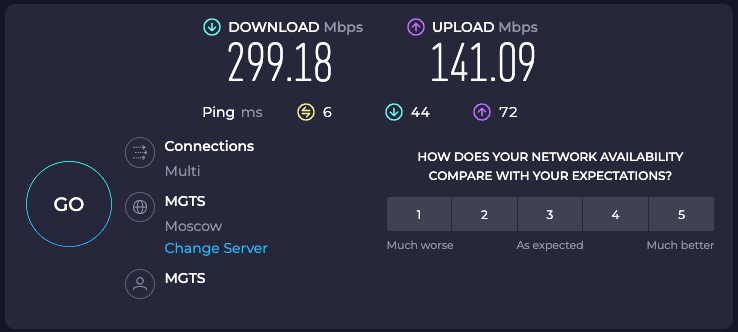
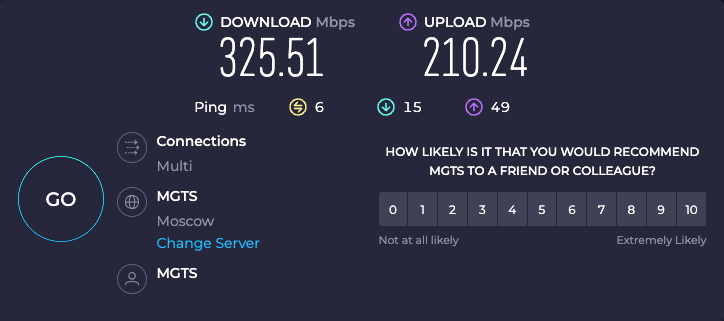
При этом при повторных замерах пик у GPON мог достигать 300-350 мбит/с, а у Кинетика — 400-460 в те же минуты.
Со смартфонами ситуация обстоит примерно так же.
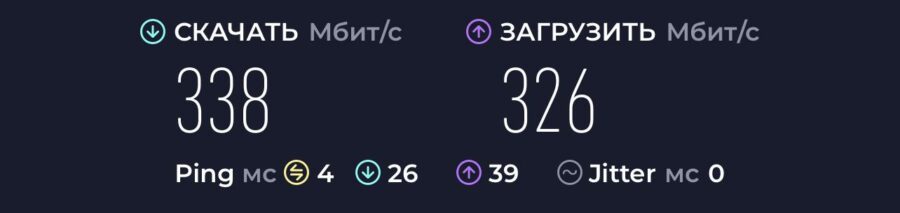
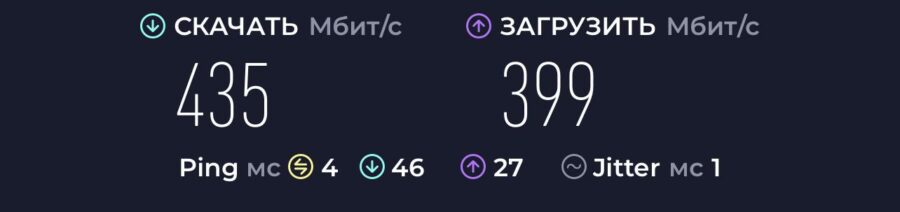
Понятное дело, что скорость при повторных замерах меняется, но главный факт остается прежним — на Кинетике WiFi работает шустрее, чем на родном роутере от МГТС. У меня это, кстати, Sercomm RV6699.
Что это – вопрос. Почему несколько месяцев назад на том же железе и тарифе Кинетик проигрывает на 100 мбит/, а теперь — выигрывает, непонятно. Возможно, у кого-то из читателей будет идеи.
Режим моста
Раз уж цифры по скорости вышли довольно занятными, решил попробовать уболтать саппорт МГТС перевести провайдерский роутер в режим моста. Если очень сильно упрощать — в такой схеме главным роутером будет Keenetic, а штатный просто станет своеобразным переходником.
Но затея была безжалостно отвергнута милой девушкой на том конце чата с поддержкой, которая сообщила, что «использование услуг возможно только с оборудованием, предоставленным компанией, внешний роутер вы можете подключить только для усиления сигнала».
Оно, конечно, ожидаемо, но не попробовать я не мог.
Ради чего вообще затевался этот небольшой текст.
Было на самом деле интересно, имеет ли смысл покупать любимый Кинетик (ну, или какой другой роутер вам милее), если вы так и так сидите на провайдерском GPON-устройстве. Лично мой роутер от МГТС в общем и целом работает стабильно, но временами его таки приходится перезагружать в формате «выдернуть вилку» примерно раз в полгода. Это было единственное неудобство, которое вполне себе способен забороть Keenetic.
А теперь ещё, как видите, дополнительные 30—100 Мбит/с к скорости.
Что тоже приятно.
МГТС (Московская городская телефонная сеть) – российский провайдер, работающий на территории Москвы и Московской области. Оказывает следующие услуги для физических и юридических лиц:
- Интернет и цифровое ТВ. Недавно компания начала менять старое оборудование клиентов на новое – люди получают в пользование двухдиапазонные роутеры, подключающиеся по технологии GPON).
- Мобильная связь.
- Домашний телефон.
Дополнительные услуги:
- Видеонаблюдение для частных и корпоративных клиентов.
- Охранная сигнализация для физических лиц и организаций (задействованы 2 канала связи – GPON/DSL и GSM).
- Система управления «Умный дом».
- Компьютерная помощь.
- Система индивидуальной настройки профилей «Белый интернет».
- Бытовые услуги.
Мы поговорим о домашнем интернете МГТС – какое Вай-Фай оборудование предоставляет компания, обсудим тарифы. Статья информационная, все цены указаны по состоянию на май 2019 года и взяты с официального сайта провайдера.
Содержание
- Оборудование
- Настройка
- Тарификация
- Подключение
- Задать вопрос автору статьи
Оборудование
МГТС предлагает абонентам безлимитный интернет на скорости до 1 Гб/с через GPON. Оптоволоконный кабель, по которому одновременно предоставляются услуги интернета, телевидения и телефонии, проводится в квартиру. Чтобы подключить домашний интернет от МГТС, необходим модем с функцией Вай-Фай, который компания предоставляет каждому клиенту бесплатно.
Кроме GPON есть возможность подключения по технологии ADSL!
Роутеры от МГТС работают в двух диапазонах (2,4 и 5 ГГц), поддерживают новейший скоростной стандарт Wi-Fi 802.11ac. Максимальная скорость передачи данных заявлена до 600 Мбит/с с возможностью подключения к оптическому модему телефона, телевидения и сигнализации.
Модели оптических модемов с поддержкой Wi-Fi от МГТС:
- ONT SERCOM RV6699
- ONT ZTE ZXHN 670
ADSL модемы:
- Intercross 5633 NE10
- D-Link 2650U
- HUAWEI HG 532C
- HUAWEI HG 532e
На официальном портале МГТС можно найти инструкции по настройке любой модели модема, который предоставляется провайдером!
Настройка
Предлагаю также инструкцию по настройке Wi-Fi для GPON роутера на примере ZTE ZXHN 670:
- У модема есть свой веб-интерфейс, который доступен по адресу 192.168.1.1. Для авторизации на сайте в полях «Имя пользователя» и «Пароль» нужно прописать user.
- В разделе «Сеть» переходим в «WLAN4».
- Чтобы включить точку доступа, ставим галочку у строки «Включить беспроводной RF».
- Режим – рекомендуется выбрать смешанный b/g/n.
- Ставим свой регион.
- Выставляем канал и ширину полосы (рекомендуется АВТО).
- Жмем «Подтвердить» и переходим в «Настройки безопасности».
- «Тип аутентификации» – предпочтительно WPA2-PSK.
- «WPA ключ» – придумываем пароль для Wi-Fi сети.
- В строке «WPA алгоритм шифрования» ставим AES и жмем «Подтвердить».
- Переходим к настройке имени сети – «SSID настройки».
- Здесь можно скрыть свою сеть, задать ей имя, установить максимальное количество пользователей.
- После смены параметров нажимаем «Подтвердить».
Те же самые действия выполняем для настройки точки доступа в диапазоне 5 ГГц.
Тарификация
Тарифы для подключения к интернету через кабель и по Вай-Фай от МГТС по технологии GPON можно конструировать самостоятельно. То есть вы сами выбираете, какие услуги вам нужны, от этого будет зависеть окончательная цена.
Стоимость домашнего интернета зависит от максимально возможной скорости передачи данных:
- До 200 Мбит/с – 499 р
- До 350 Мбит/с – 699 р
- До 500 Мбит/с – 999 р
- До 1 Гб/с – 1499 р
Также есть возможность подключения посуточного тарифа «Домашний Лайт» (доступен только при подключенном телефоне). Цена и скорость:
- 10 Мбит/с – 20 р/сутки
- 30 Мбит/с – 25 р/сутки
- 50 Мбит/с – 30 р/сутки
Тарифы для подключения по технологии ADSL:
- Домашний интернет: скорость передачи данных 6000 Кбит/с, стоимость – 300 (с телефоном), 350 – без услуги телефонии.
- Домашний интернет: максимальная скорость 20 Мбит/с, цена – от 500 р/месяц.
- Домашний интернет и ТВ: скорость 20 Мбит/с, 142 канала, цена – 505 р/месяц.
- Два посуточных тарифа «Домашний Лайт» – 20 и 30 р/сутки (в зависимости от скорости).
На всех тарифных планах МГТС действует постоплатная система расчетов «Плати потом». Доступ к услугам интернета предоставляется даже при отрицательном балансе.
Реальный отзыв о подключении к провайдеру смотрите в следующем видео:
Подключение
Самый простой способ стать абонентом МГТС – зайти на сайт компании и оставить заявку на подключение. В течение 2-3 дней нужно подождать звонка оператора для согласования времени и даты прихода техника.
Ссылка на интернет-портал МГТС: mgts.ru.
Учитывайте, что для заключения договора потребуется предоставить ряд документов:
- Документ, подтверждающий личность (желательно паспорт).
- Документ, подтверждающий право проживания в помещении, где будут предоставляться услуги связи.
- Заявление на подключение.
Вот так, потихоньку, Москва переходит на оптоволокно. Надеемся, что и до провинции скоро дойдут такие возможности, чтобы оптоволоконный кабель был в каждой квартире. А я прощаюсь. Всем желаю быстрых скоростей и Wi-Fi без помех!
Тех, что стоят сейчас, слишком много, и они мешают друг другу
МГТС только недавно завершила строительство оптико-волоконной сети GPON / Сергей Николаев / Ведомости
МГТС начала бесплатную установку интернет-роутеров нового поколения на своей столичной оптической сети GPON, рассказал «Ведомостям» директор по маркетингу и развитию бизнеса оператора Дмитрий Кулаковский. В течение полутора-двух лет планируется установить чуть более 530 000 WiFi-роутеров, отмечает он. По словам Кулаковского, в первую очередь это коснется пользователей высокоскоростных (от 100 Мбит/с и выше) тарифов – их у МГТС около 150 000.
По словам Кулаковского, МГТС рассчитывает на активный рост абонентской базы в ближайшие несколько лет, а также на рост спроса на высокоскоростной интернет, в том числе и на высокие скорости передачи данных по WiFi для разных типов беспроводных устройств. Ранее он рассказывал, что за 2015 г. количество абонентов МГТС, подключенных к GPON-сети на скоростях 100–250 Мбит/с, выросло в 5 раз, на скоростях 350–500 Мбит/с – на 63%.
Роутеров, работающих в WiFi-диапазоне 2,4 ГГц в московских квартирах, стало так много, что они начали создавать помехи друг другу – частотный диапазон зашумлен, объясняет Кулаковский. В результате скорость обмена данными между роутером и мобильным устройством или компьютером может оказаться в разы ниже, чем заявлено в тарифе. Поэтому МГТС закупила роутеры, работающие не только в диапазоне 2,4 ГГц, но и в практически свободном диапазоне 5 ГГц. Такие устройства позволят повысить максимально возможную скорость передачи данных по WiFi до 500 Мбит/сек, что было невозможно в диапазоне 2,4 ГГц, обещает Кулаковский. Представитель МГТС говорит, что максимальная скорость подключения к GPON-сети по WiFi составляет 70–80 Мбит/с. Новые роутеры также поддерживают автоматическое переключение с зашумленных каналов, что улучшит скоростные характеристики услуги, отмечает Кулаковский.
GPON вошел в квартиры
1,6 млн абонентов
было подключено к оптоволоконной сети МГТС, следует из ее отчета. Из них более 0,95 млн пользовались двумя и более услугами
В мае 2016 г. конкурс на поставку МГТС до 550 000 двухдиапазонных роутеров выиграли китайские Sercomm и ZTE. МГТС будет закупать эти устройства по $42 с небольшим за штуку, т. е. сумма всего рамочного контракта – до $24 млн.
Первые GPON-роутеры появились в московских квартирах в 2012 г. Стоили они дороже, чем закупленные сейчас двухдиапазонные, – ведь GPON тогда только-только появился на рынке не только в России, но и во всем мире, вспоминает Кулаковский. По его словам, программа замены роутеров не только повысит лояльность абонентов МГТС, но и позволит примерно за два года вдвое увеличить долю подписчиков высокоскоростных тарифов. Рассчитывает он и на переподключение абонентов других операторов, испытывающих из-за помех, создаваемых однодиапазонными роутерами, те же проблемы, что и подписчики МГТС.
Средний ежемесячный доход с абонента (ARPU) на сети GPON МГТС не раскрывает. По оценке гендиректора iKS-Consulting Максима Савватина, ARPU GPON-абонентов МГТС – около 400 руб., при этом у тех, кто пользуется высокоскоростными тарифами, – примерно 1000 руб., утверждает он. Пользователи действительно жаловались на качество доступа по GPON, так что замена роутеров хорошо скажется на лояльности подписчиков, считает Савватин. Рынок абонентского ШПД-оборудования, конечно, более консервативен, чем, например, рынок смартфонов, однако и на нем есть цикл замещения – роутеры необходимо обновлять по мере появления новых протоколов доступа, увеличения скоростей, полагает он.
С точки зрения повышения лояльности абонентов замена старого роутера на новый совершенно правильный и необходимый шаг, соглашается гендиректор «ТМТ консалтинга» Константин Анкилов. Правда, окупаться эти устройства будут дольше, чем старые, – из-за кризиса и девальвации рубля абонентское оборудование значительно подорожало, говорит он.
«Вымпелком» начал предлагать абонентам двухдиапазонные роутеры в сентябре 2015 г., рассказывает представитель оператора Анна Айбашева. Программа замены устаревших роутеров новыми включает как скидки на устройства до 50%, так и рассрочку, добавляет она. В московском интернет-магазине «Вымпелкома» двухдиапазонный роутер стоит от 5900 руб.
NetByNet (бренд WiFire) устанавливает двухдиапазонные роутеры всем пользователям c 2014 г., рассказывает представитель NetByNet Екатерина Попова. Кроме того, через WiFi-приставку, которая также работает в диапазонах 2,4 и 5 ГГц, можно смотреть и телевидение WiFire.TV, отмечает она.
«Ростелеком» закупает роутеры разных категорий: эконом, медиум, премиум, говорит его представитель Валерий Костарев. Роутеры высоких категорий двухдиапазонные, они предназначены для высокоскоростных тарифных планов, отмечает он. При заключении долгосрочных договоров «Ростелеком» предлагает абонентам специальные условия использования оборудования, например аренду за несколько рублей в месяц, добавляет он.